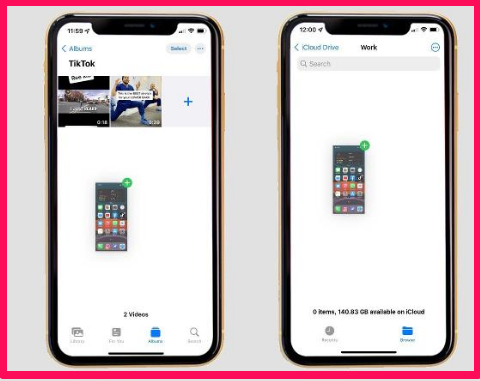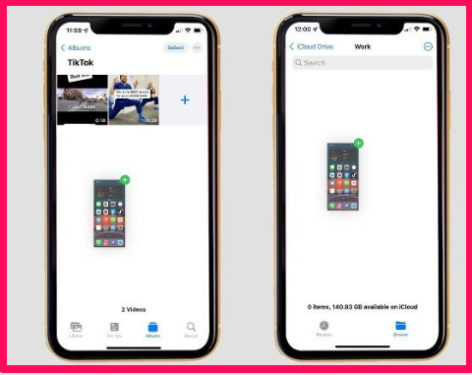Apple hefur stækkað draga-og-sleppa virkni í iOS 15, sem gerir þér kleift að færa nýlega teknar skjámyndir á milli forrita.
iOS 15 kynnir fjölda nýrra eiginleika fyrir iPhone upplifunina, þar sem lykileiginleikar eins og fókus og samantekt tilkynninga stöðva stöðugt flæði tilkynninga, á meðan FaceTime hefur verið uppfært til að gera það betur keppinautur eins og Zoom.
Auðvitað snýst þetta ekki alltaf um stóru eiginleikana og ein af smærri nýju viðbótunum er stækkun á draga-og-sleppa virkni á iPhone, sem gerir þér kleift að draga og sleppa skrám, myndum og skjámyndum úr einu forriti í annað .
Hér er hvernig á að nota nýja draga og sleppa virkni á iPhone í iOS 15.
Hvernig á að draga og sleppa skjámyndum í iOS 15
Draga og sleppa skjámyndum í iOS 15 virkar á svipaðan hátt og draga og sleppa virkni á iPad. Ef þú ert með iOS 15, hér er hvernig á að gera það:
- Taktu skjámynd á iPhone með því að ýta á hliðarhnappinn og hljóðstyrkstakkann á sama tíma. Eldri iPhone notendur verða að halda inni aflhnappinum og heimahnappinum til að taka skjámynd.
- Skjásmámynd ætti að birtast neðst til vinstri - pikkaðu á hana og haltu henni þar til ramminn hverfur og smámyndin byrjar að rekja fingurinn þinn.
- Pikkaðu á appið þar sem þú vilt vista skjámyndina með öðrum fingri. Þetta gæti verið myndir, skrár, skilaboð, póstur, glósur eða forrit frá þriðja aðila, þó ólíklegt sé að samhæfni í þessu forútgáfu ástandi sé alhliða.
- Farðu í forritið þar sem þú vilt vista skjámyndina. Í Photos appinu gæti þetta verið ákveðið albúm undir flipanum Albums.
- Þegar þú hefur farið þangað sem þú vilt vista skjámyndina skaltu bara sleppa fingrinum. Það mun sleppa skjámyndinni á sinn stað, þar sem það ætti að vistast sjálfkrafa.
Það er athyglisvert að jafnvel þótt þú dragir og sleppir skjámynd í forrit eins og Files, þá verður það samt sjálfkrafa vistað í myndavélarrúllunni þinni eins og hver önnur skjámynd sem þú tekur á iPhone.
Það er vegna þess að nýi drag-og-sleppa eiginleikinn afritar skjámyndina í stað þess að færa upprunalegu myndina, en þrátt fyrir það er það samt gagnlegur eiginleiki til að deila og skipuleggja skjámyndina.
Fyrir meira, skoðaðu Bestu sérstakar ráðleggingar og brellur
Hvernig á að niðurfæra úr iOS 15 í iOS 14
Hvernig á að nota fókusstillingar í iOS 15
Hvernig á að nota Safari vafra í iOS 15
Hvernig á að fá IOS 15 fyrir iPhone
Hvernig á að nota Cortana í Microsoft Teams á iOS og Android